Correction des clips
- Format d'exportation
- Recadrage
- Masque d'objectif
- Correction de parallaxe
- Correction horizontale automatique
- Correction horizontale manuelle
- Stabilisation d'image
Effectuez la correction de clips sans sélectionner [Vue Fisheye] sur le panneau [Correction VR].

Les résultats de la correction sont appliqués aux fichiers exportés.
Attention
- Des zones périphériques de l'image peuvent manquer si les clips enregistrés avec l'appareil photo incliné sont corrigés avec la correction de parallaxe, la correction horizontale manuelle ou automatique ou la stabilisation d'image.
Format d'exportation
Sélectionnez un format pour les clips exportés.
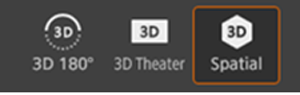
[] : sélectionnez cette option pour exporter en cas de contenu 180°VR.
[] : sélectionnez cette option pour exporter en cas d'affichage au format cinéma. Cette option est disponible dans les conditions suivantes.
- Clips capturés avec un objectif RF-S7.8mm F4 STM DUAL
[] : sélectionnez cette option pour exporter du contenu comme une vidéo spatiale ou des photos spatiales. Cette option est disponible dans les conditions suivantes.
- Clips capturés avec un objectif RF-S7.8mm F4 STM DUAL
- Ordinateur Mac avec Apple silicon dont le système d'exploitation est macOS 14.4 ou ultérieur
Recadrage
Vous pouvez sélectionner le ratio d'aspect pour recadrer des clips lorsque [Format d'exportation] est réglé sur [] ou [
].
Masque d'objectif
Vous pouvez rendre l'aspect de l'objectif de l'autre côté, tel que capturé dans les clips, moins perceptible. Cette fonction peut également ajouter un flou naturel à la limite entre l'image capturée et l'arrière-plan. Disponible lorsque [Format d'exportation] est réglé sur [] ou [
]. Cette option est disponible dans les conditions suivantes.
- Clips capturés avec un objectif RF-S3.9mm F3.5 STM DUAL FISHEYE
- Clips capturés avec un objectif RF5.2mm F2.8 L DUAL FISHEYE
Correction de parallaxe
L'application compense automatiquement la marge d'erreur entre les images de l'objectif gauche et de l'objectif droit. Cette option est sélectionnée par défaut. Notez que la correction peut prendre un certain temps, selon le clip.

Correction horizontale automatique
Pour la correction automatique de l'inclinaison, sélectionnez [Incl.]. Pour la correction automatique du roulis, sélectionnez [Pellic.]. Notez que la correction peut prendre un certain temps, selon le clip.

Attention
Correction horizontale manuelle
Vous pouvez redresser manuellement les clips lors de la vérification de l'aperçu.
Faites glisser les curseurs Bac, Incl. et Pellic. au besoin. Le degré de correction, exprimé sous la forme d'un angle, est indiqué à droite de chaque curseur.
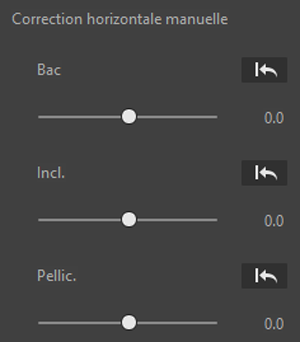
Stabilisation d'image
Pour redresser automatiquement les clips de travers, sélectionnez [Stabilisation de l'image]. Notez que la correction peut prendre un certain temps, selon le clip.
Les clips auxquels la stabilisation d'image est appliquée sont étiquetés avec [![]() ] dans la colonne [État].
] dans la colonne [État].
Les options affichées dépendent de l'appareil photo utilisé pour capturer le clip.
EOS R5 Mark II, EOS R6 Mark III, EOS R50 V, EOS C400, EOS C80, EOS C50
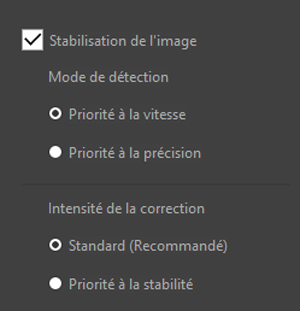
-
Mode de détection
L'option [Priorité à la vitesse] peut s'avérer pratique lors du traitement de clips longs.
L'option [Priorité à la précision] est un bon choix lorsque la stabilisation d'image est le plus important.
-
Intensité de la correction
L'option [Standard (Recommandé)] convient aux situations de prise de vue typiques. Pour une stabilisation d'image plus importante que [Standard (Recommandé)], envisagez l'option [Priorité à la stabilité].
EOS R5, EOS R6 Mark II, EOS R7, EOS R50, EOS R5 C
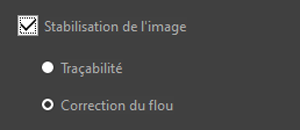
[Priorité à la traçabilité] se révèle un bon choix pour corriger le flou de bougé de l'enregistrement en marchant ou dû à des facteurs similaires.
[Priorité à la stabilité] se révèle un bon choix pour corriger le flou de bougé de l'enregistrement à main levée en se tenant immobile, par exemple.
Attention
- La stabilisation d'image automatique n'est pas appliquée aux clips de moins de 10 secondes.
- N'utilisez pas la stabilisation d'image automatique pour les clips capturés depuis un trépied ou similaire.
- Une stabilisation d'image efficace peut se révéler difficile à obtenir pour les scènes suivantes :
- Murs complètement blancs ou sujets à motifs
- Sujets se déplaçant sur presque tout l'écran
- Nombreux sujets imprévisibles, comme les ondulations de l'océan ou des arbres secoués par le vent
- Un effet d'escalier peut apparaître dans les zones périphériques de l'image lors de l'utilisation de la stabilisation d'image.
Remarque
- Vous pouvez utiliser d'autres fonctionnalités pendant le traitement de Stabilisation de l'image.